Mac obično nema ono što vi zovete"Više diskova". Tvrdi disk ili SSD nije podijeljen na odjeljke, već je to jedno cijelo područje za pohranu. Ostali vanjski pogoni koje montirate pojavljuju se kao zasebni pogoni. Ako trebate često pristupati svom Mac disku, možete ga dodati na radnu površinu, a ako više volite čistu radnu površinu, ali i dalje morate pristupiti tvrdom disku, kao i drugim diskovima često, možete dodati Mac na dok. To je puno poput dodavanja My Computer ili This PC na programsku traku u sustavu Windows.
Dodajte Mac u dok
Otvorite Finder i pomaknite se na sljedeće mjesto;
System/Library/CoreServices
Unutar mape CoreServices potražite aplikaciju Finder. Desnom tipkom miša kliknite i odaberite kontekstni izbornik Prikaži sadržaj paketa.

U mapu koja se otvori idite na;
Contents>Applications
Ovdje ćete pronaći „aplikacije“ kojima možete pristupiti iz pretraživača poput AirDropa i iCloud diska. Ovdje ćete naći i "Računalo" koji je u osnovi korijen svih montiranih pogona na macOS-u.
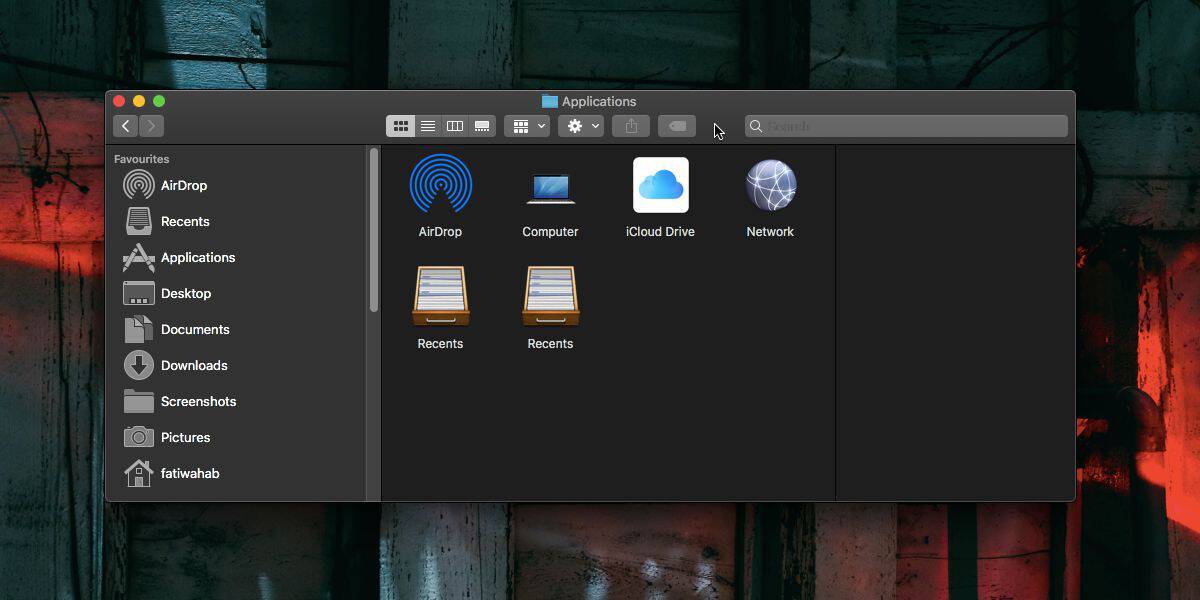
Povucite i ispustite Računalo iz te mape na Dock.
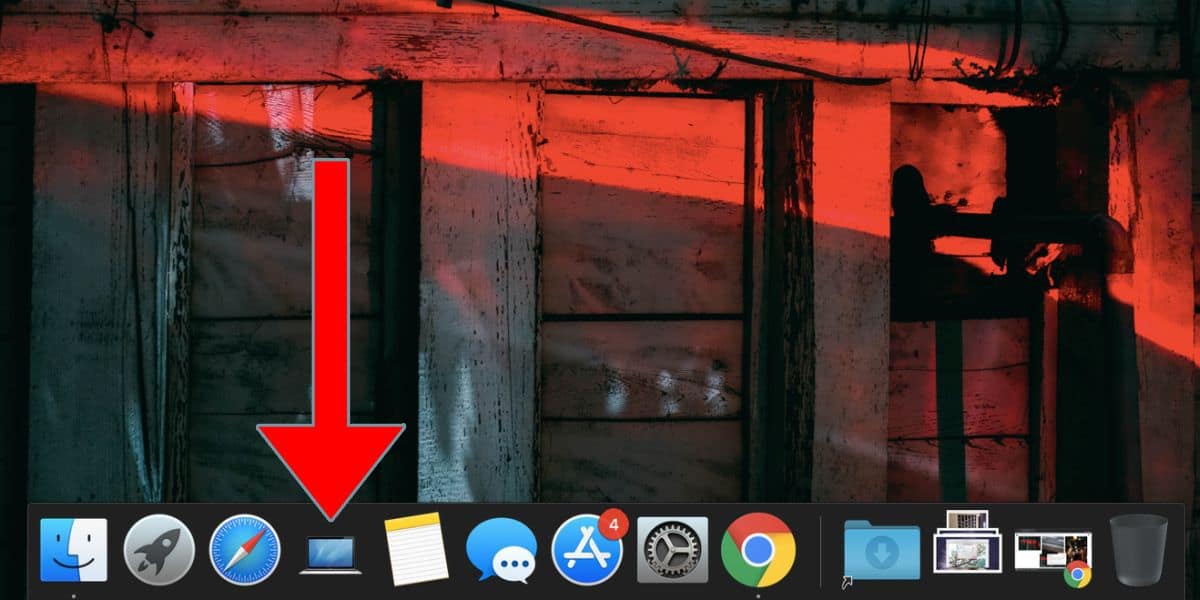
Kada ga kliknete, otvorit će se prozor Finder-a za Mac / MacBook gdje možete vidjeti sve povezane diskove, mrežu i udaljeni disk. Ako montirate druge pogone, oni će se također pojaviti ovdje.

Ovo je samo brz način za pristup Mac računalu. Pogonima možete pristupiti sa radne površine ako ste im omogućili da se tamo prikazuju. Dodatno, svom Mac računalu možete pristupiti s bočne trake u Finderu, gdje će pored ostalih mapa vidjeti i sve montirane pogone.
Dodavanjem Maca u dok ne želi stvoriti novu lokaciju u vašem sustavu. Ovo je jednostavno brzi i alternativni način pristupa vašem pogonu i mreži na jednom mjestu.
Da biste Mac uklonili iz Dock-a, tj. Iz njega uklonite Računalo, kliknite ga desnom tipkom miša i iz kontekstnog izbornika odaberite Opcije> Ukloni iz dok.
Jedna velika razlika između računala na macOS-ui Ovo računalo na Windows je to što možete dodati bilo koju mapu i datoteku u Computer. To ne možete učiniti za ovo računalo. Možete dodati mrežne mape, ali ne i druge mape ili datoteke s računala.
Da biste dodali mape i datoteke u računalo na macOS-u,sve što trebate učiniti je povući i ispustite predmet na njega. Morat ćete autorizirati promjenu s administrativnim korisnikom, jer ovo nije izmjena / promjena koju biste trebali napraviti lagano, ali izvan toga, to je jednostavan postupak.













komentari